Съдържание
За много потребители е много често срещано да трябва да работят с със специализиран файлов формат ISO, който представлява изображение, което може да се отвори директно на компютъра, за да се види съдържанието му, или да се монтира във виртуално устройство, което ще работи като нормално оптично устройство, или да се запише на празен диск или USB памет. Ето как да отворите ISO файл в Windows 8 или други подобни системи. Всички последни поколения системи са такива, че използването на софтуер на трети страни за преглед, какво е намерено вътре в такива обекти, понякога изобщо не са необходими. Въпреки това, за да се осигури възможно най-много информация от всички възможни действия нека разгледаме някои от най-популярните начини.
Общи понятия за ISO файловете
ISO форматът, както беше споменато по-горе, е точно изображение, което може да съдържа много подобекти под формата на файлове и папки, което в известен смисъл е подобно на това, което виждате при работа с архиви. С изключение на това, че ISO изображенията, за разлика от компресираните архиви, не са компресирани и съдържат информацията в точно същия вид и размер на всеки файл или директория, в които тя е била представена първоначално.

Както вероятно много от вас знаят, този формат се използва за бързо създаване на всякакви видове зареждащи носители за инсталиране или възстановяване на системата, за архивиране на системата или дори на целия твърд диск и т.н. д. Понякога обаче трябва да видите какво точно има в даден файл с изображение, без да го записвате на устройство за съхранение. Как да отворите ISO файл в Windows 8 или друга операционна система от това семейство?
Основни методи за отваряне на файлове с изображения
За да извършите необходимите действия, могат да се препоръчат няколко прости начина, сто процента работи във всички операционни системи от Microsoft, като се започне със седмата модификация. Могат да се използват следните варианти:
- Инструменти за Windows;
- целеви приложения за работа с изображения;
- разархивиране на програми.
Как да отворите ISO файл в Windows 8 без софтуер?
Нека започнем с най-лесния метод, който не изисква инсталиране или използване на софтуер на трети страни. Всички скорошни системи Windows първоначално разполагат със специален вграден инструмент, който позволява отваряне на файлове с изображения и незабавното им монтиране към виртуални дискове. Как да отворите ISO файл в Windows 8 или 10 вече трябва да е ясно.

В Проучвателя можете да изберете обект и да щракнете два пъти върху него, след което трябва да се появи виртуално устройство, подобно на хардуерното ви устройство. Работата с дискови устройства в Windows 10 или друга операционна система, използваща нормално устройство, не се различава много от работата с виртуално устройство (с изключение на това, че на виртуалното устройство няма физически носител).
Но една грешка, която много потребители често правят, е. Например, след като прегледате съдържанието, трябва да премахнете оригиналния ISO файл и системата изведнъж започва да се съпротивлява. Защо? Да, само защото виртуалният диск, така да се каже, все още е в устройството.

Така че първо трябва да извършите PCM на устройството и след това да изберете изхвърляне в менюто. Между другото, ако монтирате устройството и след това рестартирате компютъра, виртуалното устройство все още е активно и видимо в системата.
Използване на специализирани приложения
Някои потребители не харесват вградените системни инструменти и предпочитат да използват специални програми, предназначени специално за работа с файлове с изображения (не само ISO формат), които имат по-широк спектър от възможности. Някои от тях включват приложения като UltraISO, Daemon Tools, Alcohol 120% и други подобни. По време на инсталацията те заменят асоциациите на ISO файловете, като ги пренасочват, използвайки свои собствени инструменти, игнорирайки инструментите на Windows. Така че, когато обясняваме как да отворим ISO файл в Windows 8 в такова приложение, можем да предложим най-често срещаното двойно щракване върху файла, последвано от инсталирано приложение ще покаже съдържанието на обекта източник.

След това, в зависимост от вида на софтуера, ще трябва да го монтирате като виртуално устройство, което ще се появи в "Проучвател" или в другия файлов мениджър, който използвате.
WinCDEmu: Какво представлява тази програма?
Повечето приложения от този тип могат да изглеждат твърде сложни за повечето потребители. Ето защо начинаещите потребители могат да бъдат посъветвани да използват малка програма, наречена WinCDEmu, която е емулатор на устройството "iron".

Там могат да се конфигурират персонализирани действия, като например избор на буква на диска, използване на клавишни комбинации, команди, интегрирани в контекстното меню на Проучвателя, и др. д. Отварянето и монтирането на устройство изисква само няколко кликвания и никакви допълнителни действия.
Отваряне на ISO файлове в архиваторите
Тъй като файлът с изображение, както беше споменато по-горе, е вид архив, но без компресия, е съвсем лесно да се отвори всеки такъв обект в приложения за работа с архивирани данни. Докато архивиращата програма е приложение, което може да компресира и извлича пакетирани данни, почти всички такива аплети могат да работят с изображения.

Те могат да изберат дали да отворят файла, като използват PCM върху файла в "Explorer", или като отворят файла в приложението. Това ще извлече само данни за сърфиране при преминаване през поддиректории, но тези файлове са временни и ще бъдат изтрити след затваряне на програмата, без да се извлича съдържанието им. По принцип и в самите приложения от този тип можете сами да настроите необходимите асоциации, за да не се налага да извършвате излишни операции. Що се отнася до предпочитаните или препоръчаните програми, помощни програми като PeaZIP, WinRAR, WinZIP, 7-Zip и др.д. Всички те поддържат ISO файлове, много са лесни за използване и поддържат не само добре познатите архивни формати или формати на изображения, но и собствените си формати (което означава, че родните архиви, създадени с едно приложение, могат лесно да бъдат отворени с всеки друг архиватор).
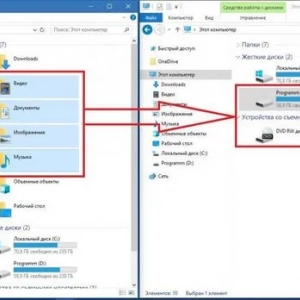 Как да преинсталирате windows 10, без да губите данни: три прости начина
Как да преинсталирате windows 10, без да губите данни: три прости начина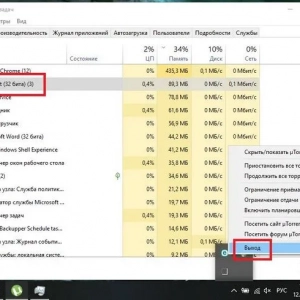 Как да изтриете файл, който не може да бъде възстановен, в windows 10: няколко прости метода
Как да изтриете файл, който не може да бъде възстановен, в windows 10: няколко прости метода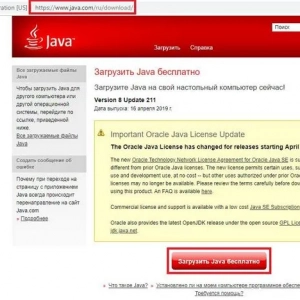 Как да инсталирате java 32 bit за windows 7 или подобни системи: инструкции и нюанси на инсталацията
Как да инсталирате java 32 bit за windows 7 или подобни системи: инструкции и нюанси на инсталацията Колко полезно е увеличаването на файла за размяна в windows 7 и подобни операционни системи?
Колко полезно е увеличаването на файла за размяна в windows 7 и подобни операционни системи?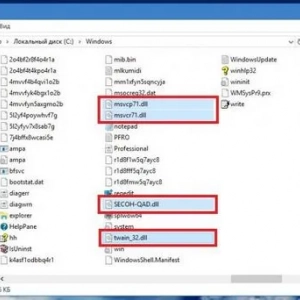 Dll файлове: какво представляват в операционните системи windows и инсталираните софтуерни пакети?
Dll файлове: какво представляват в операционните системи windows и инсталираните софтуерни пакети? Как да свържете yandex.диск като мрежов в стационарните системи windows и мобилната операционна система android?
Как да свържете yandex.диск като мрежов в стационарните системи windows и мобилната операционна система android?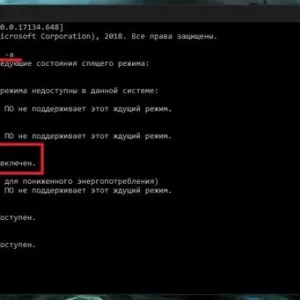 Как да активирате режима на заспиване в windows 10 и кой да изберете: прости, практични съвети
Как да активирате режима на заспиване в windows 10 и кой да изберете: прости, практични съвети Повреден файл: причини и методи за възстановяване
Повреден файл: причини и методи за възстановяване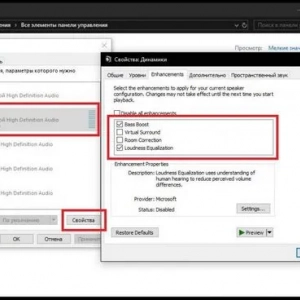 Усилвател на обема за windows 7 и други операционни системи: кой да изберете?
Усилвател на обема за windows 7 и други операционни системи: кой да изберете?